Scannen in de Geavanceerde modus
Op het tabblad Geavanceerde modus (Advanced Mode) kunt u de kleurenmodus, uitvoerresolutie, helderheid, kleurtint en dergelijke voor de scan instellen.
Raadpleeg 'Meerdere documenten tegelijk scannen met ScanGear' voor informatie over het scannen van meerdere documenten tegelijk.
 Belangrijk
Belangrijk
-
De volgende documenttypen worden mogelijk niet correct gescand. Klik in dat geval op
 (miniatuur) op de werkbalk om te schakelen naar de volledige weergave en te scannen.
(miniatuur) op de werkbalk om te schakelen naar de volledige weergave en te scannen.- Foto's die een witte (lichte) achtergrond hebben
- Documenten die op wit papier zijn afgedrukt, handgeschreven tekst, visitekaartjes enzovoort
- Dunne documenten
- Dikke documenten
-
De volgende documenttypen worden mogelijk niet correct gescand.
- Documenten die kleiner zijn dan 3 vierkante cm / 1,2 vierkante inch
- Foto's die in verschillende vormen zijn uitgesneden
-
Plaats het document op de glasplaat en start ScanGear.
-
Klik op de tab Geavanceerde modus (Advanced Mode).
U schakelt over naar het tabblad Geavanceerde modus (Advanced Mode).
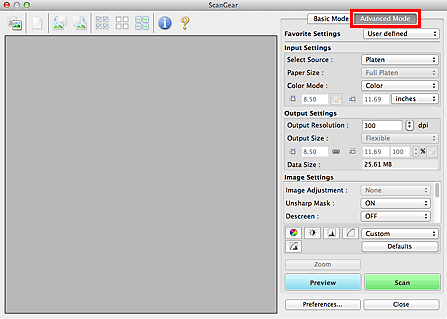
 Opmerking
Opmerking- De instellingen blijven niet behouden als u schakelt tussen modi.
-
Stel Instellingen voor invoer (Input Settings) in, afhankelijk van het document of het doel.
-
Klik op Voorbeeld (Preview).
Er worden voorbeelden van de afbeeldingen in het voorbeeldgebied weergegeven.
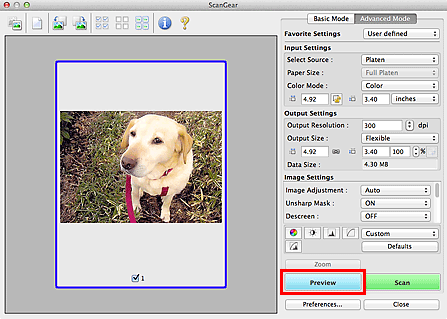
-
Stel de Instellingen voor uitvoer (Output Settings) in.
-
Stel het bijsnijdkader (scangebied) in en breng desgewenst afbeeldingscorrecties en kleuraanpassingen aan.
-
Klik op Scannen (Scan).
Het scannen begint.
 Opmerking
Opmerking
- Klik op
 (Informatie) om een dialoogvenster te openen waarin u de huidige scaninstellingen (documenttype en dergelijke) kunt controleren.
(Informatie) om een dialoogvenster te openen waarin u de huidige scaninstellingen (documenttype en dergelijke) kunt controleren. - Gescande afbeeldingen worden opgeslagen in de map die is ingesteld voor Opslaan in (Save in) op het tabblad Instellingen opslaan (Save Settings) van het dialoogvenster Voorkeuren (Preferences). Op het tabblad Instellingen opslaan (Save Settings) kunt u ook geavanceerde instellingen voor opslaan opgeven.
- Bij Status van het dialoogvenster ScanGear na het scannen (Status of ScanGear dialog after scanning) op het tabblad Scannen (Scan) van het dialoogvenster Voorkeuren (Preferences) kunt u de reactie van ScanGear opgeven.

